

GALAXY S4 Zoomはスマートフォンではあるが、(これを評価するかどうかは人によるだろうが)すべてがカメラとしての操作と画像品質のために作られている。シャッターボタンを長押しすれば、カメラとその16メガピクセルのBSI型CMOSセンサを起動することができるが、それにはまずスマートフォンをアンロックする必要がある。
カメラモードを素早く起動するには、カメラ用のロック画面ショートカットを設定すればよい(ほかのアプリでも同様の設定ができる)。さらにもう1歩進めて、電源投入時にカメラが開くようにプログラムすることもできる。
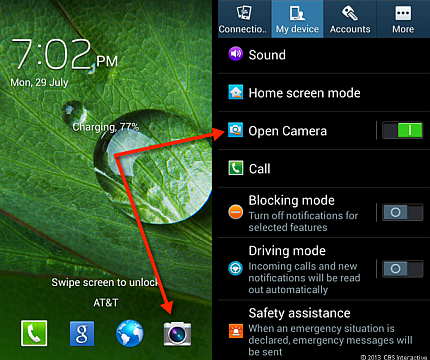
サムスンはカメラアプリを分かりやすく、使いやすくするためにいくつかのことを学んだようだ。画面上には、前面カメラと背面カメラの切り替え、フラッシュ使用、セルフタイマーのスタート、ジオタグ、自動共有などの操作ボタンが用意されている。アイコンによって、レンズに触れずに簡単にズームイン、ズームアウトすることが可能になっており、動画キャプチャへの切り替え、モード選択画面、写真撮影などのボタンもある。
画面下にある矢印をタップすれば、セピア、ビンテージ、魚眼などの多くのフィルタ効果のリストが表示される。
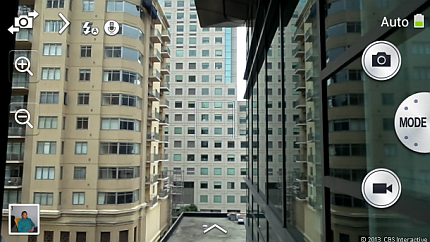
モードは豊富に用意されており、ほかのGALAXY S4シリーズよりもさらに多い。オートはもちろんとして、ISO、ホワイトバランス、コントラスト、色補正、露出などをセットするデジタルダイアルも用意されている。
「スマートモード」と呼ばれるカテゴリには、パノラマ、接写、HDR(リッチトーンとも呼ばれる)や、夜間撮影、食べ物、アクション、笑顔の子供などの撮影用設定を含む、25種類のプリセットが用意されている。恐ろしいことに、これらが難しすぎるという人向けに、正しいモードを推奨するモードまで存在する。

また、あるモードは、編集可能な好きな5つのモードへのショートカットリストであることがわかった。これは、望みのものに素早くたどり着く方法としては便利だが、ちょっとやり過ぎの感じもある。もしモードの並べ替えや、好みのモードにマークを付け、リストの先頭に表示できるようにすることができれば、ずっと簡単になっていたかもしれない。
別のショートカットは、ホーム画面が表示されているときにズームレンズを回すと現れる。これを行うと、画面上にリング状に一般的なモードが表示され、カーソルで選ぶことができる。
このカメラアプリの操作は、大体において直感的にできるようになっている。また、筆者は「チーズ」「スマイル」などの言葉でシャッターを切ることができる、前面カメラの音声操作機能が気に入った。筆者はこの機能を、手ぶれを最小限に抑えたい時に使った。
CNET Japanの記事を毎朝メールでまとめ読み(無料)
 ビジネスの推進には必須!
ビジネスの推進には必須!
ZDNET×マイクロソフトが贈る特別企画
今、必要な戦略的セキュリティとガバナンス
 データ統合のススメ
データ統合のススメ
OMO戦略や小売DXの実現へ
顧客満足度を高めるデータ活用5つの打ち手
 脱炭素のために”家”ができること
脱炭素のために”家”ができること
パナソニックのV2H蓄電システムで創る
エコなのに快適な未来の住宅環境
 CES2024で示した未来
CES2024で示した未来
ものづくりの革新と社会課題の解決
ニコンが描く「人と機械が共創する社会」